4Easysoft MPG Encoder转换视频格式的方法
2021-02-26 09:23作者:下载吧
4Easysoft MPG Encoder这款软件是一款功能丰富的视频处理工具,在操作这款软件的时候我们可以对电脑中的视频文件进行一些格式的转换处理。还可以根据自己的需求使用一些视频的编辑功能,就比如视频的剪切、裁剪、添加水印等。很多时候用户会需要用到视频格式转换的功能,将视频转换成自己想要的格式,只是没有使用过4Easysoft MPG Encoder这款软件不知道要如何通过它来进行转换,那么接下来小编就跟大家分享一下使用这款软件转换视频格式的具体操作方法吧,希望能帮到大家。

方法步骤
1.首先第一步我们打开软件之后,在软件界面的左上方找到Add File这个添加文件选项,找到之后点击进入到其中。
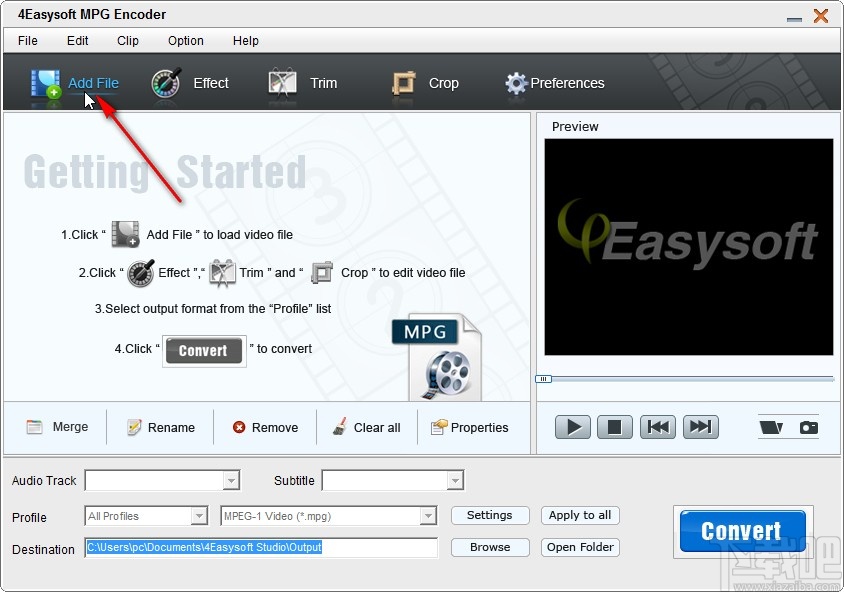
2.点击这个添加文件选项之后,在打开的选择文件界面中,我们找到想要转换格式的视频文件,选中这个视频文件之后点击右下角的打开按钮。

3.成功将视频文件添加到软件界面之后,在界面中可以看到选择转换格式的选项,如下图中所示,点击它选择转换的视频格式。
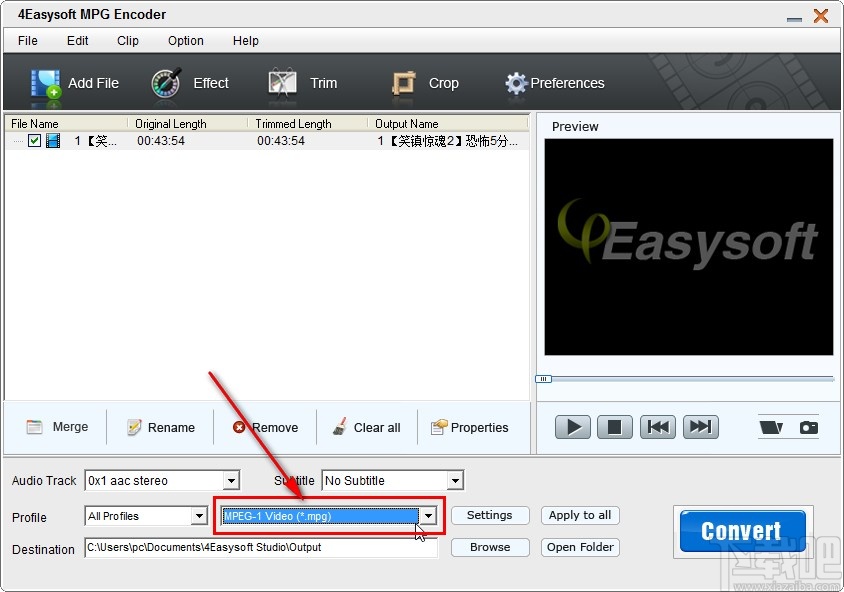
4.点击这个选项之后下一步在出现的界面中我们就可以看到有很多的视频格式选项了,然后根据自己的需求选择那一个视频格式。

5.选择好想要转换的视频格式之后,点击格式选项右边的Settings设置按钮,在界面中根据自己的需求来选择视频的参数选项进行调整,包括尺寸、分辨率等,调整完成之后点击下方的OK按钮保存。
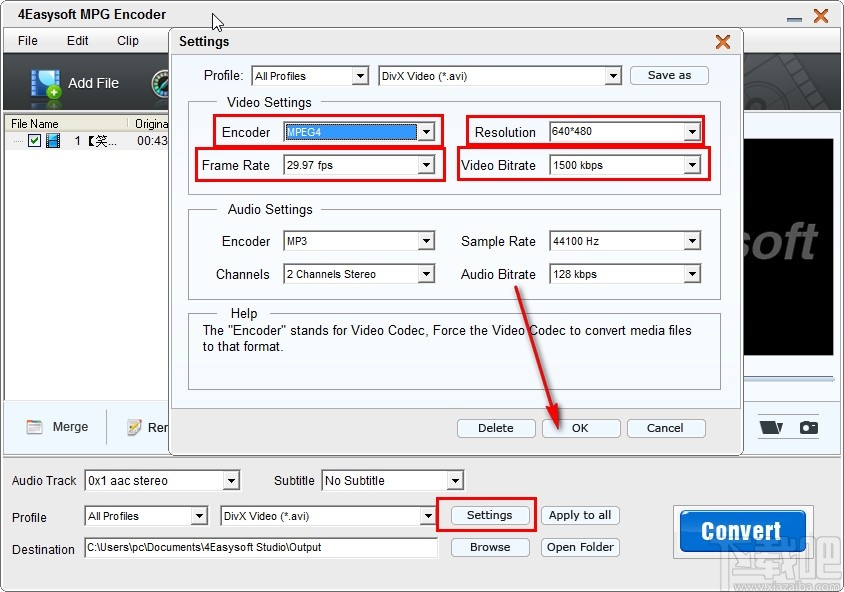
6.设置好视频参数之后下一步我们的点击界面下方的这个Browse浏览按钮,点击之后在打开的界面中根据自己的需求来选择输出保存文件的选项,选择之后点击确定按钮。
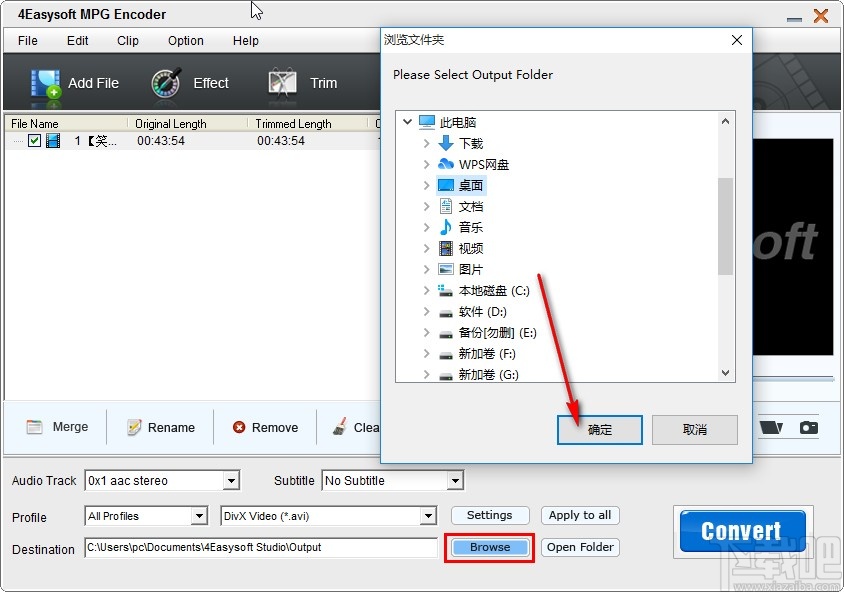
7.点击这个确定按钮设置好输出保存位置之后,下一步我们在界面的右下角找到Convert这个转换按钮就可以开始转换操作了。
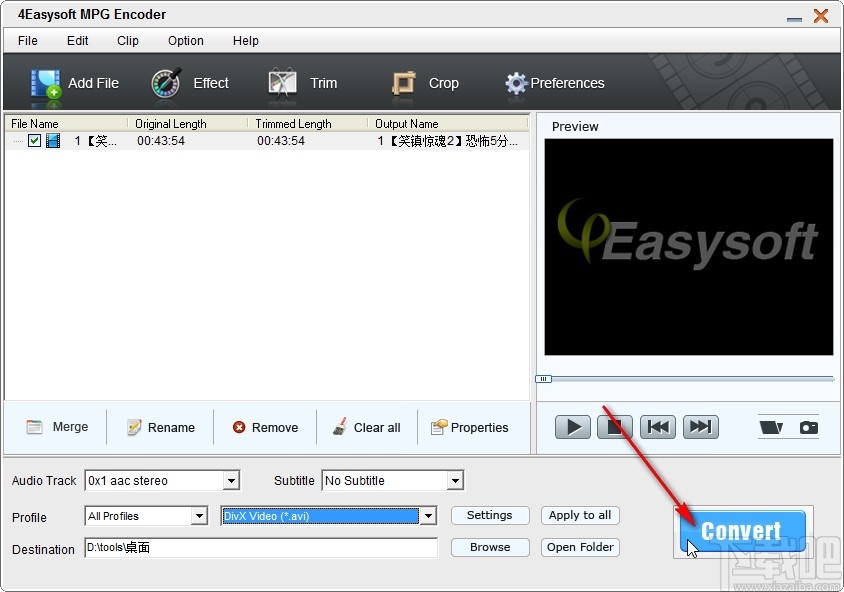
使用上述教程中的方法我们就可以在4Easysoft MPG Encoder这款软件中转换视频文件的格式了,有需要的朋友赶紧试一试这个方法吧,希望这篇方法教程能够帮到大家。